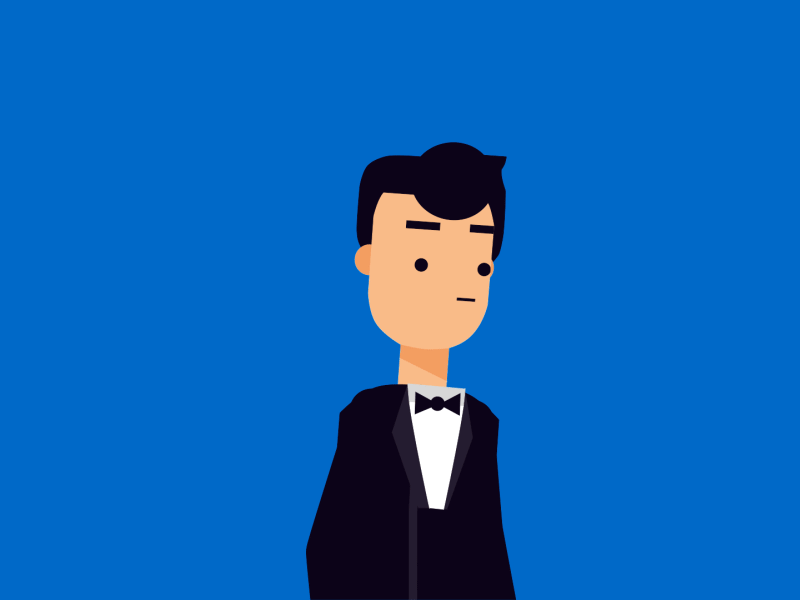59.对称缩放
原理:调整形状的缩放数值。
步骤:新建合成,绘制两个矩形,分别调整缩放的数值,并错开图形的位置,最后为关键帧添加缓动。
拓展应用:也可使用表达式来设定。


60.连续伸缩
原理:利用比例属性来调节。
步骤:新建合成,绘制一个矩形(只保留描边),旋转角度45°,添加中继器,副本为5,然后调整中继器中的比例的关键帧数值,最后为所有关键帧添加缓动。
拓展应用:可结合修剪路径来进行操作。


61.随机摆动
原理:随机表达式。
步骤:新建合成,绘制一个圆形,为缩放属性添加摆动表达式。
拓展应用:可制作心跳的动态等。


62.点
原理:利用中继器来实现。
步骤:新建合成,绘制一个圆形,添加中继器,横向副本多一些,再次添加中继器,纵向副本多一些,(调整位置X,Y的数值可以改变横纵以及间距),然后为圆形的大小添加关键帧,最后为整体关键帧添加缓动,调整速度。
拓展应用:可用来当做背景等。


63.线条修剪
原理:修剪路径。
步骤:新建合成,用钢笔工具绘制一条线段,取消填充保留描边,添加修剪路径,为开始和结束属性添加关键帧(如下图)最后为关键帧添加缓动。
拓展应用:很常用的一个功能,很多地方都可以用到修剪路径。


64.图形修剪
原理:修剪路径的应用。
步骤:新建合成,绘制一个圆形保留描边,添加修剪路径,调整开始和结束的关键帧(方向可调整椭圆的路径),大致操作方法和63几乎一致。
拓展应用:很常用,可做转场效果。


65.连续伸缩
原理:修剪路径并错开时间。
步骤:新建合成,绘制一个圆形保留描边,添加修剪路径,调整开始和结束的关键帧,复制多个,错开时间(间隔可自行调整)。
拓展应用:灵活度更高,应用范围比63和64更广一些。


66.饼形修剪
原理:修剪路径。
步骤:新建合成,绘制一个圆形,只保留描边,使描边充满整个圆形,添加修剪路径,调节开始的关键帧数值,最后为所有关键帧添加缓动。
拓展应用:转场动画,场景切换等等。


67.流动线条
原理:修剪路径加蒙版。
步骤:新建合成,绘制一个圆形,在内部复制多个,建立蒙版,然后添加修剪路径,复制一层,一层作为背景改变颜色,一层调节数值。
拓展应用:可制作传输带等等。


68.分形噪波
原理:分形杂色的应用。
步骤:新建合成,新建纯色层,应用效果和预设中的分形杂色,形成噪波的形式。
拓展应用:可模拟水,火,山脉等等。


69.粗糙边缘
原理:粗糙边缘。
步骤:新建合成,绘制一个圆形,在效果和预设中找到粗糙边缘(汉意为画笔描边),调整数值。
拓展应用:增加粗糙感。


70.湍流置换
原理:效果和预设中的湍流置换。
步骤:新建合成,绘制纯色层,在效果和预设中找到湍流置换并为纯色层添加,调整参数。
拓展应用:模拟特殊效果时可以使用。


71.噪声
原理:分形杂色与添加颗粒。
步骤:新建合成,绘制一个纯色层,在效果和预设中找到分形杂色并为纯色层添加,分形类型为动态,在效果和预设中找到添加颗粒,拖拽到纯色层上,可以调节强度,速度等等。
拓展应用:彩色或者黑白的效果均可制作。


72.随机路径
原理:为图形添加摆动路径。
步骤:新建合成,绘制一个圆形,为路径添加摆动路径,调整大小,摆动时间的数值。
拓展应用:可加入其它属性来模拟烟花效果等。


73.雷电
原理:效果和预设中的高级闪电。
步骤:新建合成,绘制纯色层,在效果和预设中找到生成-高级闪电并为纯色层添加,调节参数(如下图)。
拓展应用:可制作闪电的效果来作为点缀。